Hoe je geen geluid op Instagram kunt oplossen [100% werkt]
Hebben je video's geen geluid op Instagram nadat je ze hebt geüpload? Nou, je bent niet de enige, aangezien veel gebruikers hetzelfde probleem hebben ondervonden als het jouwe. Het goede nieuws is dat er een oplossing bestaat voor dit veelvoorkomende probleem. Als je worstelt met stille video's op je Instagram-feed, sta je op het punt een eenvoudige oplossing te ontdekken waarmee je de audio van je geüploade inhoud kunt herstellen. Volg de onderstaande stappen om het probleem zonder geluid snel op te lossen en ervoor te zorgen dat je video's klaar zijn voor naadloos afspelen op Instagram.
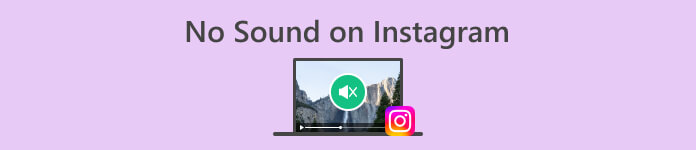
Deel 1. Waarom heeft mijn Instagram geen geluid
Als je problemen ondervindt zoals geen geluid op Instagram, kunnen daar verschillende redenen voor zijn. Hier zijn enkele mogelijke oorzaken:
Gedempte media.
Contentmakers op Instagram hebben de mogelijkheid om de audio te dempen bij het uploaden van video's. Als je geen geluid ervaart, is het mogelijk dat de persoon die de inhoud heeft gepost ervoor heeft gekozen de audio opzettelijk uit te schakelen.
Volume-instellingen apparaat.
Volume-instellingen regelen de geluidsuitvoer op uw apparaat. Als het apparaat op mute staat of als het volume te laag staat, hoor je geen geluid tijdens het bekijken van Instagram-video's. Het is essentieel om deze instellingen dienovereenkomstig te controleren en aan te passen.
App instellingen.
De Instagram-app heeft specifieke instellingen die het afspelen van audio regelen. Als er een probleem is met de app-instellingen op uw apparaat, kan het geluid hierdoor mogelijk niet worden afgespeeld. Het is belangrijk om door de app-instellingen te navigeren om ervoor te zorgen dat audio is ingeschakeld.
Mediavolumeregeling.
Instagram gebruikt de mediavolume-instelling op je apparaat om het geluid te regelen tijdens het afspelen van video's. Als het mediavolume is gedempt of te laag is ingesteld, heeft dit invloed op uw vermogen om audio op Instagram te horen. Deze instelling moet op de juiste manier worden geconfigureerd om geluid hoorbaar te maken.
Internetverbinding.
De kwaliteit van je internetverbinding speelt een sleutelrol bij het afspelen van media-inhoud op Instagram, inclusief geluid. Een zwakke internetverbinding kan ertoe leiden dat video’s niet goed worden geladen, waardoor er geen geluid is. Het is van cruciaal belang om een stabiele en betrouwbare internetverbinding te hebben voor het naadloos afspelen van media.
Deel 2. Snelle methode om mijn Instagram te repareren die geen geluid heeft
De meest gebruikelijke manier om snel en automatisch video's zonder geluid op Instagram te repareren, is door een videoreparatietool te gebruiken om problemen in de video zelf op te lossen. Wanneer u te maken krijgt met audioproblemen bij uw Instagram-uploads, wordt het gebruik van een betrouwbare videoreparatietool essentieel voor het herstellen van het ontbrekende geluid.
FVC-videoreparatie is de ultieme oplossing om problemen met video-geen geluid op Instagram op te lossen. Deze tool wordt aangedreven door AI en identificeert niet alleen fouten in uw videobestanden, maar repareert deze ook, zodat ze de juiste indeling en codering hebben voor naadloos afspelen. Dankzij de gebruiksvriendelijke interface wordt het oplossen van problemen zonder geluid een eenvoudig proces.
Hieronder volgen de stappen om deze tool te gebruiken:
Stap 1. Sluit uw apparaat aan op een pc of desktop voor eenvoudige video-overdracht.
Stap 2. Download en installeer de FVC Video Repair-software op uw pc of desktop.
Gratis downloadVoor Windows 7 of hogerVeilige download
Gratis downloadVoor MacOS 10.7 of hogerVeilige download
Stap 3. Voeg het geen videogeluid toe op Instagram vanaf uw apparaat met behulp van de Rood Plus knop. Voeg een voorbeeldvideo toe door op de knop te klikken Blauw Plus knop.
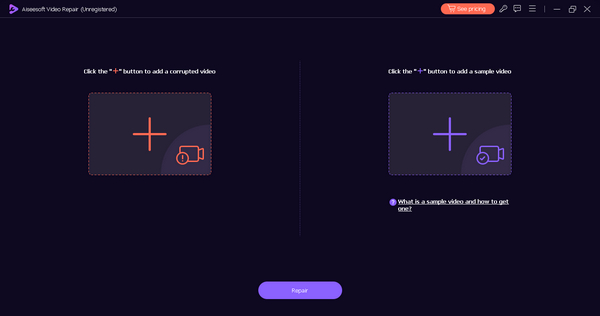
Stap 4. Klik op de Reparatie knop nadat u de video's hebt toegevoegd.
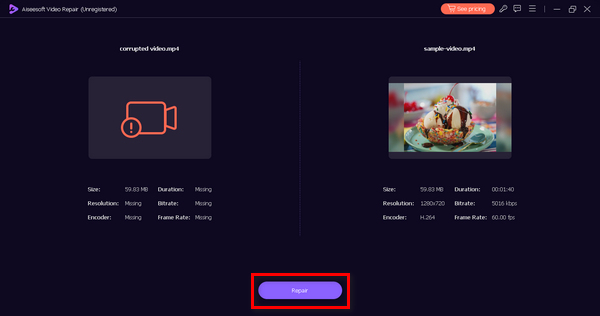
Stap 5. Controleer de afspeelbaarheid van de gerepareerde video door op de knop te klikken Voorbeeld knop. Als u tevreden bent, slaat u de vaste video op door op de knop Opslaan te klikken.
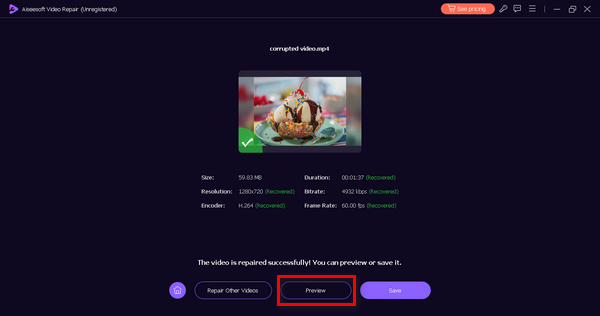
Met FVC Video Repair kun je met vertrouwen het probleem van geen geluid aanpakken en je video's verbeteren voor een soepelere Instagram-ervaring.
Deel 3. Handmatige methode om mijn Instagram te repareren die geen geluid heeft
Er zijn ook andere methoden om geen geluid op Instagram te repareren. Hieronder volgen de handmatige oplossingen die u kunt doen om dit probleem op te lossen:
Methode 1: Controleer de status van uw internetverbinding
Het controleren van je internetverbinding is van cruciaal belang bij het oplossen van problemen met betrekking tot het ontbreken van geluid op Instagram-video's. Zwakke internetverbindingen zijn een belangrijke reden waarom video-inhoud op Instagram soepel en zonder onderbrekingen of vertragingen kan worden gestreamd. Als de verbinding zwak is, kan dit leiden tot video bevriezen of het onvermogen om de video-inhoud te laden, wat kan leiden tot een gebrek aan geluid.
Door online een snelheidstesttool te gebruiken, kunt u de kwaliteit en stabiliteit van uw internetverbinding beoordelen. Deze methode is een fundamentele stap omdat een betrouwbare verbinding essentieel is voor het goed functioneren van multimedia-inhoud op Instagram. Als de internetverbinding als het probleem wordt geïdentificeerd, kunnen acties zoals het opnieuw opstarten van de router de stabiliteit ervan helpen verbeteren.
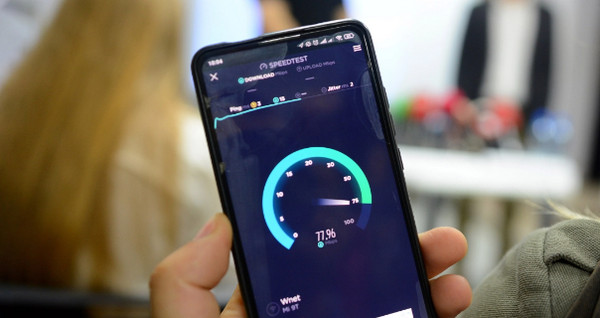
Methode 2: Je Instagram-app bijwerken
Het updaten van de Instagram-app is essentieel voor het aanpakken van potentiële problemen met betrekking tot bugs, glitches of compatibiliteitsproblemen die ertoe kunnen leiden dat video's zonder geluid worden afgespeeld. App-ontwikkelaars brengen regelmatig updates uit om de app-prestaties te verbeteren, bugs op te lossen en nieuwe functies te introduceren. Door je Instagram-app up-to-date te houden, zorg je ervoor dat eventuele problemen die het afspelen van video's beïnvloeden, inclusief geluidsgerelateerde problemen, worden aangepakt.
Om je Instagram-app te updaten, ga je naar de App Store als je een Iphone-gebruiker bent of naar Google Play als je een Android-gebruiker bent en zoek je naar de app. Je ziet de Bijwerken knop. Klik erop.
Dit is ook de oplossing wanneer video's worden niet afgespeeld op Instagram.
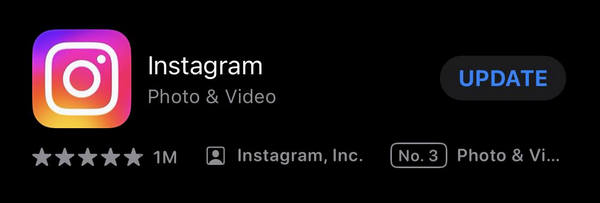
Deel 4. Veelgestelde vragen over Geen geluid op Instagram
Hoe zet ik het geluid aan voor Instagram?
Volg deze stappen om het geluid voor Instagram in te schakelen:
Stap 1. Open de Instagram app op uw apparaat.
Stap 2. Ga naar je profiel en typ rechtsonder je profielfoto.
Stap 3. Tik op de drie horizontale lijnen in de rechterbovenhoek om het menu te openen.
Stap 4. Onder de Rekening sectie, tik op Geluiden.
Stap 5. Schakel de in Geluidseffecten en Spraakberichten opties als ze zijn uitgeschakeld.
Waarom zijn mijn Instagram-rollen stil?
Als je Instagram-rollen stil zijn, kunnen er een paar redenen voor dit probleem zijn:
◆ Controleer of het volume van het apparaat hoog staat. Het lijkt misschien voor de hand liggend, maar soms wordt het volume per ongeluk gedempt.
◆ Controleer of de Instagram-app de benodigde rechten heeft om toegang te krijgen tot de audio van je apparaat. Ga naar de instellingen van je apparaat, zoek Instagram en zorg ervoor dat het toestemming heeft om de microfoon- en audio-instellingen te gebruiken.
◆ Als het probleem zich blijft voordoen, kan het een bug of een tijdelijke storing zijn. Probeer de Instagram-app te sluiten en opnieuw te openen, of overweeg de app bij te werken naar de nieuwste versie.
Is er momenteel een probleem met Instagram?
Nee. Maar als u op dit moment problemen ondervindt bij de toegang tot de app, kunt u een technisch probleem direct aan de app melden.
Gevolgtrekking
Concluderend: de geen geluid op Instagram video's is een veelvoorkomend probleem dat wordt toegeschreven aan verschillende factoren. Het is net als elk videoprobleem, dus als je deze tegenkomt, maar hopelijk niet, is de beste methode die je kunt gebruiken het gebruik van een videoreparatie zoals FVC Video Repair.



 Video Converter Ultimate
Video Converter Ultimate Scherm opnemer
Scherm opnemer



